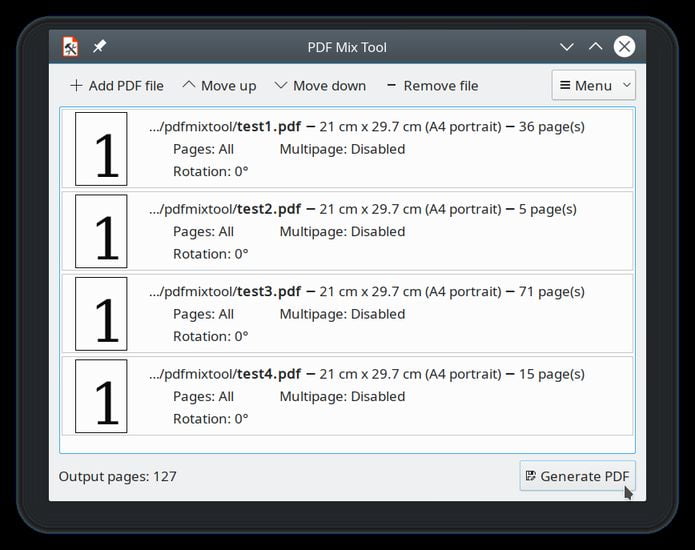Se você precisa fazer alguns ajustes com vários arquivos PDF‘s, conheça e veja como instalar a ferramenta PDF Mix Tool no Linux via Snap.
PDF Mix Tool é um incrível, simples e leve aplicativo que permite dividir, mesclar, girar e misturar arquivos PDF.
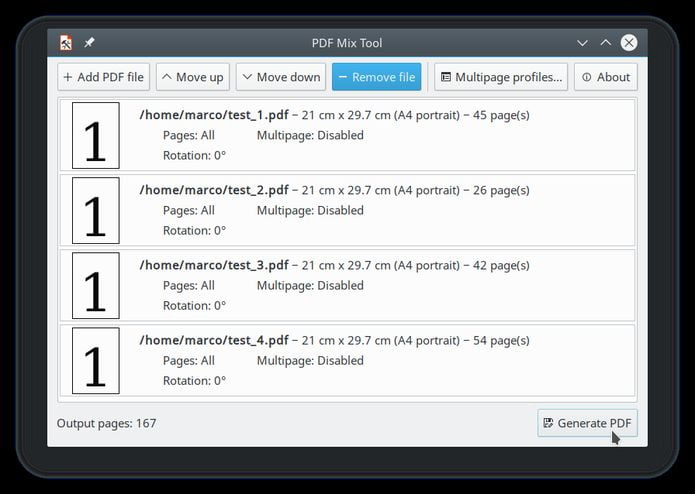
Para completar, esse utilitário também permite combinar mais páginas de um documento em um.
O PDF Mix Tool é um software livre distribuído sob os termos da licença GNU GPLv3, escrito em C++ e que depende apenas do Qt 5 e do PoDoFo
Como instalar a ferramenta PDF Mix Tool no Linux via Snap em distros que suportam a tecnologia
Para instalar a ferramenta PDF Mix Tool no Linux via Snap você precisa ter o suporte a essa tecnologia instalado em seu sistema. Se não tiver, use o tutorial abaixo para instalar:
Como instalar o suporte a pacotes Snap no Linux
Depois, você pode instalar a ferramenta PDF Mix Tool no Linux via Snap, fazendo o seguinte:
Passo 1. Abra um terminal;
Passo 2. Instale a versão estável do programa, usando esse comando:
sudo snap install pdfmixtoolPasso 3. Instale a versão edge do programa, usando esse comando:
sudo snap install pdfmixtool --edgePasso 4. Mais tarde, se você precisar atualizar o programa, use:
sudo snap refresh pdfmixtoolPasso 5. Depois, se for necessário, desinstale o programa, usando o comando abaixo;
sudo snap remove pdfmixtoolPronto! Agora, você pode iniciar o programa no menu Aplicativos/Dash/Atividades ou qualquer outro lançador de aplicativos da sua distro, ou digite pdfmixtool ou em um terminal, seguido da tecla TAB.
Como usar o PDF Mix Tool no Linux
Para usar o PDF Mix Tool no Linux, siga essas dicas:
- Adicione arquivos em pdf clicando no botão “Adicionar arquivo PDF”;
- Clique duas vezes em uma entrada de arquivo para editá-la;
- Configure filtros de páginas usando o formato “1-5, 7-10, 15, 19” ou “1-5 7-10 15 19”. Deixe o campo em branco para incluir o arquivo inteiro;
- Você pode usar intervalos sobrepostos, as páginas serão replicadas;
- Defina perfil de várias páginas para cada arquivo;
- Defina a rotação da página para cada arquivo;
- Você pode adicionar o mesmo arquivo mais vezes;
- Gere o arquivo de saída clicando no botão “Gerar PDF” e selecionando o arquivo de destino.
Veja também
Você também pode instalar o programa usando esse outro tutorial:
Como instalar a ferramenta PDF Mix Tool no Linux via Flatpak
- Como instalar o editor PDF editor no Linux via Flatpak
- Como instalar o conversor JPEG2PDF no Linux via Flatpak
- Como instalar o app de anotações Xournal no Linux via Snap
- Como criar um vídeo a partir de arquivos PDF no Linux
O que está sendo falado no blog
<a href="https://www.edivaldobrito.com.br////” rel=”noopener noreferrer” target=”_blank”>Veja mais artigos publicados neste dia…